摘要
主要是介绍linux 中的常用的工具的实战和演示。博文来源:https://linuxtools-rst.readthedocs.io/zh_CN/latest/tool/scp.html
1. gdb 调试利器
GDB是一个由GNU开源组织发布的、UNIX/LINUX操作系统下的、基于命令行的、功能强大的程序调试工具。 对于一名Linux下工作的c++程序员,gdb是必不可少的工具;cgdb可以看作gdb的界面增强版,用来替代gdb的 gdb -tui。cgdb主要功能是在调试时进行代码的同步显示,这无疑增加了调试的方便性,提高了调试效率。界面类似vi,符合unix/linux下开发人员习惯;如果熟悉gdb和vi,几乎可以立即使用cgdb。
对C/C++程序的调试,需要在编译前就加上-g选项:
$g++ -g hello.cpp -o hello
调试可执行文件:
$gdb <program>
program也就是你的执行文件,一般在当前目录下。
调试core文件(core是程序非法执行后core dump后产生的文件):
$gdb <program> <core dump file>
$gdb program core.11127
调试服务程序:
$gdb <program> <PID>
$gdb hello 11127
如果你的程序是一个服务程序,那么你可以指定这个服务程序运行时的进程ID。gdb会自动attach上去,并调试他。program应该在PATH环境变量中搜索得到。2. ldd 查看程序依赖库
作用:用来查看程式运行所需的共享库,常用来解决程式因缺少某个库文件不能运行的一些问题。
示例:查看test程序运行所依赖的库:
/opt/app/todeav1/test$ldd test
libstdc++.so.6 => /usr/lib64/libstdc++.so.6 (0x00000039a7e00000)
libm.so.6 => /lib64/libm.so.6 (0x0000003996400000)
libgcc_s.so.1 => /lib64/libgcc_s.so.1 (0x00000039a5600000)
libc.so.6 => /lib64/libc.so.6 (0x0000003995800000)
/lib64/ld-linux-x86-64.so.2 (0x0000003995400000)3. lsof 一切皆文件
lsof(list open files)是一个查看当前系统文件的工具。在linux环境下,任何事物都以文件的形式存在,通过文件不仅仅可以访问常规数据,还可以访问网络连接和硬件。如传输控制协议 (TCP) 和用户数据报协议 (UDP) 套接字等,系统在后台都为该应用程序分配了一个文件描述符,该文件描述符提供了大量关于这个应用程序本身的信息。
lsof打开的文件可以是:
- 普通文件
- 目录
- 网络文件系统的文件
- 字符或设备文件
- (函数)共享库
- 管道,命名管道
- 符号链接
- 网络文件(例如:NFS file、网络socket,unix域名socket)
- 还有其它类型的文件,等等
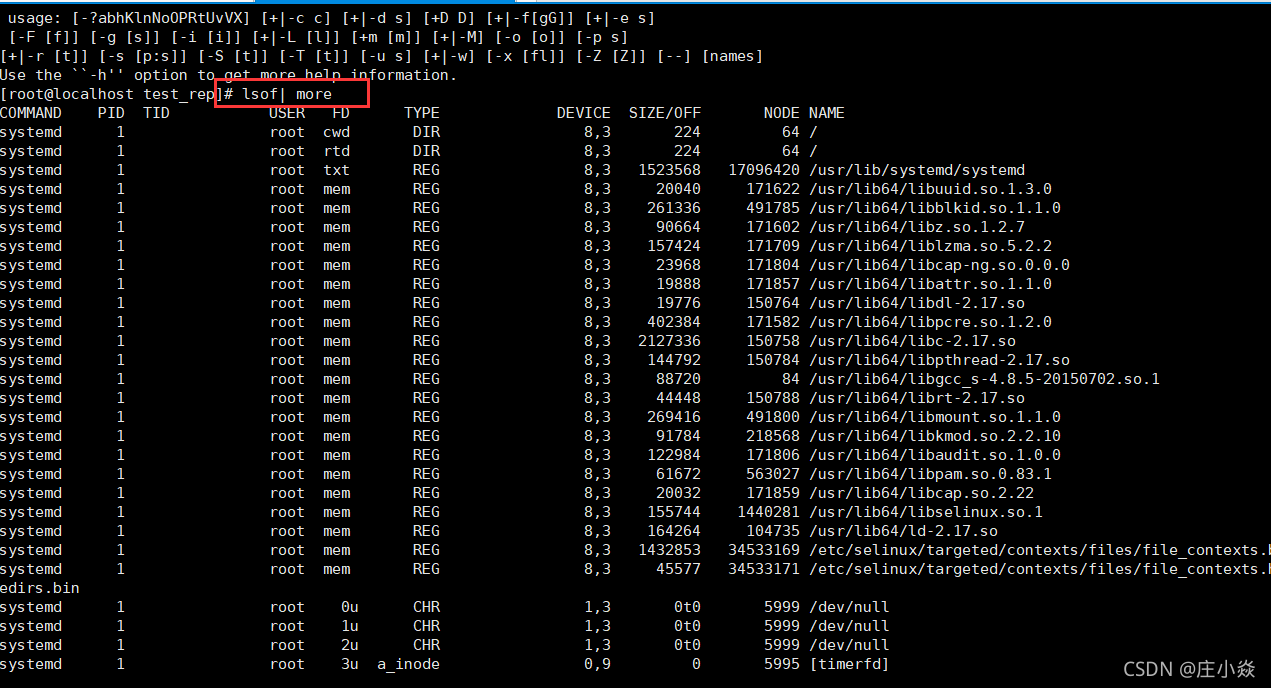
lsof输出各列信息的意义如下:
COMMAND:进程的名称
PID:进程标识符
PPID:父进程标识符(需要指定-R参数)
USER:进程所有者
PGID:进程所属组
FD:文件描述符,应用程序通过文件描述符识别该文件。如cwd、txt等:
TYPE:文件类型,如DIR、REG等,常见的文件类型:
DEVICE:指定磁盘的名称
SIZE:文件的大小
NODE:索引节点(文件在磁盘上的标识)
NAME:打开文件的确切名称
查找某个文件相关的进程
$lsof /bin/bash
COMMAND PID USER FD TYPE DEVICE SIZE/OFF NODE NAME
mysqld_sa 2169 root txt REG 253,0 938736 4587562 /bin/bash
ksmtuned 2334 root txt REG 253,0 938736 4587562 /bin/bash
bash 20121 root txt REG 253,0 938736 4587562 /bin/bash
实例3:列出某个用户打开的文件信息
$lsof -u username
-u 选项,u是user的缩写
实例4:列出某个程序进程所打开的文件信息
$lsof -c mysql
-c 选项将会列出所有以mysql这个进程开头的程序的文件,其实你也可以写成 lsof | grep mysql, 但是第一种方法明显比第二种方法要少打几个字符;
实例5:列出某个用户以及某个进程所打开的文件信息
$lsof -u test -c mysql
实例6:通过某个进程号显示该进程打开的文件
$lsof -p 11968
实例7:列出所有的网络连接
$lsof -i
实例8:列出所有tcp 网络连接信息
$lsof -i tcp
$lsof -n -i tcp
COMMAND PID USER FD TYPE DEVICE SIZE/OFF NODE NAME
svnserve 11552 weber 3u IPv4 3799399 0t0 TCP *:svn (LISTEN)
redis-ser 25501 weber 4u IPv4 113150 0t0 TCP 127.0.0.1:6379 (LISTEN)
实例9:列出谁在使用某个端口
$lsof -i :3306
实例10:列出某个用户的所有活跃的网络端口
$lsof -a -u test -i
实例11:根据文件描述列出对应的文件信息
$lsof -d description(like 2)
示例:
$lsof -d 3 | grep PARSER1
tail 6499 tde 3r REG 253,3 4514722 417798 /opt/applog/open/log/HOSTPARSER1_ERROR_141217.log.001
说明: 0表示标准输入,1表示标准输出,2表示标准错误,从而可知:所以大多数应用程序所打开的文件的 FD 都是从 3 开始
实例12:列出被进程号为1234的进程所打开的所有IPV4 network files
$lsof -i 4 -a -p 1234
实例13:列出目前连接主机nf5260i5-td上端口为:20,21,80相关的所有文件信息,且每隔3秒重复执行
lsof -i @nf5260i5-td:20,21,80 -r 3
4. ps 进程查看器
显示所有进程信息
[root@localhost test6]# ps -A
PID TTY TIME CMD
1 ? 00:00:00 init
2 ? 00:00:01 migration/0
3 ? 00:00:00 ksoftirqd/0
4 ? 00:00:01 migration/1
5 ? 00:00:00 ksoftirqd/1
6 ? 00:29:57 events/0
7 ? 00:00:00 events/1
8 ? 00:00:00 khelper
49 ? 00:00:00 kthread
54 ? 00:00:00 kblockd/0
55 ? 00:00:00 kblockd/1
56 ? 00:00:00 kacpid
217 ? 00:00:00 cqueue/0
……省略部分结果
实例2:显示指定用户信息
[root@localhost test6]# ps -u root
PID TTY TIME CMD
1 ? 00:00:00 init
2 ? 00:00:01 migration/0
3 ? 00:00:00 ksoftirqd/0
4 ? 00:00:01 migration/1
5 ? 00:00:00 ksoftirqd/1
6 ? 00:29:57 events/0
7 ? 00:00:00 events/1
8 ? 00:00:00 khelper
49 ? 00:00:00 kthread
54 ? 00:00:00 kblockd/0
55 ? 00:00:00 kblockd/1
56 ? 00:00:00 kacpid
……省略部分结果
实例3:显示所有进程信息,连同命令行
[root@localhost test6]# ps -ef
UID PID PPID C STIME TTY TIME CMD
root 1 0 0 Nov02 ? 00:00:00 init [3]
root 2 1 0 Nov02 ? 00:00:01 [migration/0]
root 3 1 0 Nov02 ? 00:00:00 [ksoftirqd/0]
root 4 1 0 Nov02 ? 00:00:01 [migration/1]
root 5 1 0 Nov02 ? 00:00:00 [ksoftirqd/1]
root 6 1 0 Nov02 ? 00:29:57 [events/0]
root 7 1 0 Nov02 ? 00:00:00 [events/1]
root 8 1 0 Nov02 ? 00:00:00 [khelper]
root 49 1 0 Nov02 ? 00:00:00 [kthread]
root 54 49 0 Nov02 ? 00:00:00 [kblockd/0]
root 55 49 0 Nov02 ? 00:00:00 [kblockd/1]
root 56 49 0 Nov02 ? 00:00:00 [kacpid]
实例4: ps 与grep 组合使用,查找特定进程
[root@localhost test6]# ps -ef|grep ssh
root 2720 1 0 Nov02 ? 00:00:00 /usr/sbin/sshd
root 17394 2720 0 14:58 ? 00:00:00 sshd: root@pts/0
root 17465 17398 0 15:57 pts/0 00:00:00 grep ssh
实例5:将与这次登入的 PID 与相关信息列示出来
[root@localhost test6]# ps -l
F S UID PID PPID C PRI NI ADDR SZ WCHAN TTY TIME CMD
4 S 0 17398 17394 0 75 0 - 16543 wait pts/0 00:00:00 bash
4 R 0 17469 17398 0 77 0 - 15877 - pts/0 00:00:00 ps
实例6:列出目前所有的正在内存中的程序
[root@localhost test6]# ps aux
USER PID %CPU %MEM VSZ RSS TTY STAT START TIME COMMAND
root 1 0.0 0.0 10368 676 ? Ss Nov02 0:00 init [3]
root 2 0.0 0.0 0 0 ? S< Nov02 0:01 [migration/0]
root 3 0.0 0.0 0 0 ? SN Nov02 0:00 [ksoftirqd/0]
root 4 0.0 0.0 0 0 ? S< Nov02 0:01 [migration/1]
root 5 0.0 0.0 0 0 ? SN Nov02 0:00 [ksoftirqd/1]
root 6 0.0 0.0 0 0 ? S< Nov02 29:57 [events/0]
root 7 0.0 0.0 0 0 ? S< Nov02 0:00 [events/1]
root 8 0.0 0.0 0 0 ? S< Nov02 0:00 [khelper]
root 49 0.0 0.0 0 0 ? S< Nov02 0:00 [kthread]
root 54 0.0 0.0 0 0 ? S< Nov02 0:00 [kblockd/0]
root 55 0.0 0.0 0 0 ? S< Nov02 0:00 [kblockd/1]
root 56 0.0 0.0 0 0 ? S< Nov02 0:00 [kacpid]
5. pstack 跟踪进程栈
此命令可显示每个进程的栈跟踪。pstack 命令必须由相应进程的属主或 root 运行。可以使用 pstack 来确定进程挂起的位置。此命令允许使用的唯一选项是要检查的进程的 PID。这个命令在排查进程问题时非常有用,比如我们发现一个服务一直处于work状态(如假死状态,好似死循环),使用这个命令就能轻松定位问题所在;可以在一段时间内,多执行几次pstack,若发现代码栈总是停在同一个位置,那个位置就需要重点关注,很可能就是出问题的地方;
查看bash程序进程栈:
/opt/app/tdev1$ps -fe| grep bash
tdev1 7013 7012 0 19:42 pts/1 00:00:00 -bash
tdev1 11402 11401 0 20:31 pts/2 00:00:00 -bash
tdev1 11474 11402 0 20:32 pts/2 00:00:00 grep bash
/opt/app/tdev1$pstack 7013
#0 0x00000039958c5620 in __read_nocancel () from /lib64/libc.so.6
#1 0x000000000047dafe in rl_getc ()
#2 0x000000000047def6 in rl_read_key ()
#3 0x000000000046d0f5 in readline_internal_char ()
#4 0x000000000046d4e5 in readline ()
#5 0x00000000004213cf in ?? ()
#6 0x000000000041d685 in ?? ()
#7 0x000000000041e89e in ?? ()
#8 0x00000000004218dc in yyparse ()
#9 0x000000000041b507 in parse_command ()
#10 0x000000000041b5c6 in read_command ()
#11 0x000000000041b74e in reader_loop ()
#12 0x000000000041b2aa in main ()6. strace 跟踪进程中的系统调用
strace常用来跟踪进程执行时的系统调用和所接收的信号。 在Linux世界,进程不能直接访问硬件设备,当进程需要访问硬件设备(比如读取磁盘文件,接收网络数据等等)时,必须由用户态模式切换至内核态模式,通过系统调用访问硬件设备。strace可以跟踪到一个进程产生的系统调用,包括参数,返回值,执行消耗的时间。
每一行都是一条系统调用,等号左边是系统调用的函数名及其参数,右边是该调用的返回值。 strace 显示这些调用的参数并返回符号形式的值。strace 从内核接收信息,而且不需要以任何特殊的方式来构建内核。
$strace cat /dev/null
execve("/bin/cat", ["cat", "/dev/null"], [/* 22 vars */]) = 0
brk(0) = 0xab1000
access("/etc/ld.so.nohwcap", F_OK) = -1 ENOENT (No such file or directory)
mmap(NULL, 8192, PROT_READ|PROT_WRITE, MAP_PRIVATE|MAP_ANONYMOUS, -1, 0) = 0x7f29379a7000
access("/etc/ld.so.preload", R_OK) = -1 ENOENT (No such file or directory)
跟踪可执行程序
strace -f -F -o ~/straceout.txt myserver
-f -F选项告诉strace同时跟踪fork和vfork出来的进程,-o选项把所有strace输出写到~/straceout.txt里 面,myserver是要启动和调试的程序。
跟踪服务程序
strace -o output.txt -T -tt -e trace=all -p 28979
跟踪28979进程的所有系统调用(-e trace=all),并统计系统调用的花费时间,以及开始时间(并以可视化的时分秒格式显示),最后将记录结果存在output.txt文件里面。
7. ipcs 查询进程间通信状态
ipcs是Linux下显示进程间通信设施状态的工具。可以显示消息队列、共享内存和信号量的信息。对于程序员非常有用,普通的系统管理员一般用不到此指令。
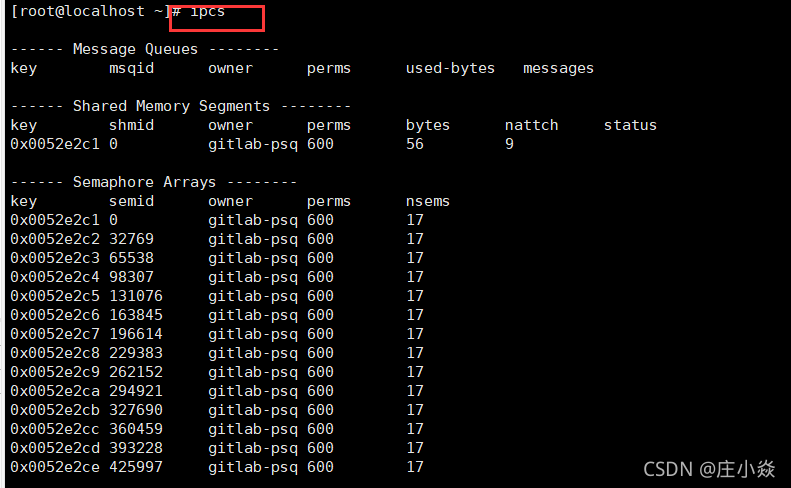
查询user1用户环境上是否存在积Queue现象
查询队列Queue:
$ipcs -q
------ Message Queues --------
key msqid owner perms used-bytes messages
0x49060005 58261504 user1 660 0 0
0x4f060005 58294273 user1 660 0 0
找出第6列大于0的服务:
$ ipcs -q |grep user1 |awk '{if($5>0) print $0}'
0x00000000 1071579324 user1 644 1954530 4826
0x00000000 1071644862 user1 644 1961820 4844
0x00000000 1071677631 user1 644 1944810 4802
0x00000000 1071710400 user1 644 1961820 4844
8. top linux下的任务管理器
Top命令是Linux下常用的性能分析工具,能够实时显示系统中各个进程的资源占用状况,类似于Windows的任务管理器。top是一个动态显示过程,即可以通过用户按键来不断刷新当前状态.如果在前台执行该命令,它将独占前台,直到用户终止该程序为止.比较准确的说,top命令提供了实时的对系统处理器的状态监视.它将显示系统中CPU最“敏感”的任务列表.该命令可以按CPU使用.内存使用和执行时间对任务进行排序;而且该命令的很多特性都可以通过交互式命令或者在个人定制文件中进行设定。
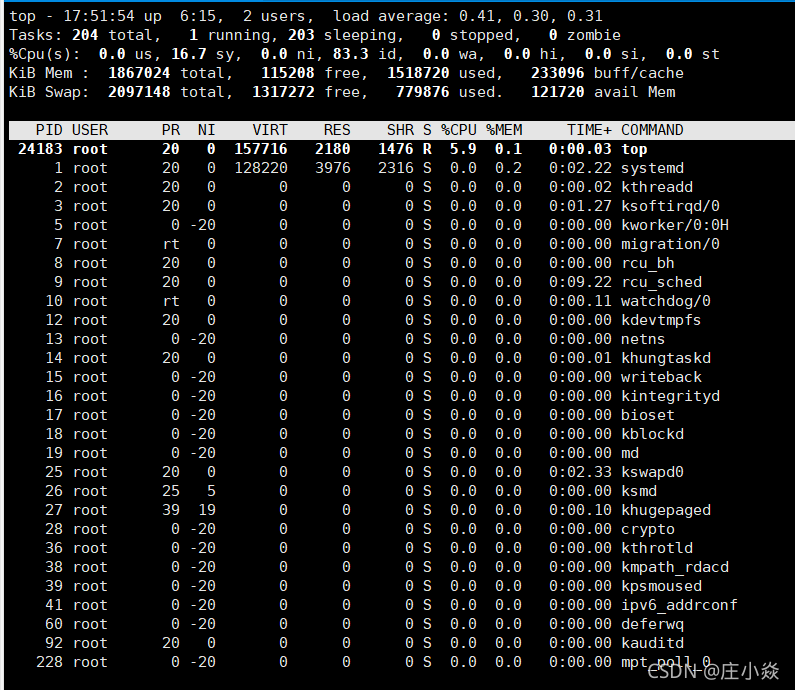
?9. free 查询可用内存
free工具用来查看系统可用内存:

?10. vmstat 监视内存使用情况
vmstat是Virtual Meomory Statistics(虚拟内存统计)的缩写,可实时动态监视操作系统的虚拟内存、进程、CPU活动。
vmstat [-V] [-n] [delay [count]]
-V表示打印出版本信息;
-n表示在周期性循环输出时,输出的头部信息仅显示一次;
delay是两次输出之间的延迟时间;
count是指按照这个时间间隔统计的次数。
/root$vmstat 5 5
procs -----------memory---------- ---swap-- -----io---- --system-- -----cpu-----
r b swpd free buff cache si so bi bo in cs us sy id wa st
6 0 0 27900472 204216 28188356 0 0 0 9 1 2 11 14 75 0 0
9 0 0 27900380 204228 28188360 0 0 0 13 33312 126221 22 20 58 0 0
2 0 0 27900340 204240 28188364 0 0 0 10 32755 125566 22 20 58 0 0Procs(进程):
r: 运行队列中进程数量
b: 等待IO的进程数量
Memory(内存):
swpd: 使用虚拟内存大小
free: 可用内存大小
buff: 用作缓冲的内存大小
cache: 用作缓存的内存大小
Swap:
si: 每秒从交换区写到内存的大小
so: 每秒写入交换区的内存大小
IO:(现在的Linux版本块的大小为1024bytes)
bi: 每秒读取的块数
bo: 每秒写入的块数
system:
in: 每秒中断数,包括时钟中断
cs: 每秒上下文切换数
CPU(以百分比表示)
us: 用户进程执行时间(user time)
sy: 系统进程执行时间(system time)
id: 空闲时间(包括IO等待时间)
wa: 等待IO时间
11. iostat 监视I/O子系统
iostat是I/O statistics(输入/输出统计)的缩写,用来动态监视系统的磁盘操作活动。
命令格式
iostat[参数][时间][次数]
命令功能
通过iostat方便查看CPU、网卡、tty设备、磁盘、CD-ROM 等等设备的活动情况, 负载信息。
命令参数
-C 显示CPU使用情况
-d 显示磁盘使用情况
-k 以 KB 为单位显示
-m 以 M 为单位显示
-N 显示磁盘阵列(LVM) 信息
-n 显示NFS 使用情况
-p[磁盘] 显示磁盘和分区的情况
-t 显示终端和CPU的信息
-x 显示详细信息
-V 显示版本信息12. sar 找出系统瓶颈的利器
sar是System Activity Reporter(系统活动情况报告)的缩写。sar工具将对系统当前的状态进行取样,然后通过计算数据和比例来表达系统的当前运行状态。它的特点是可以连续对系统取样,获得大量的取样数据;取样数据和分析的结果都可以存入文件,所需的负载很小。sar是目前Linux上最为全面的系统性能分析工具之一,可以从14个大方面对系统的活动进行报告,包括文件的读写情况、系统调用的使用情况、串口、CPU效率、内存使用状况、进程活动及IPC有关的活动等,使用也是较为复杂。
sar是查看操作系统报告指标的各种工具中,最为普遍和方便的;它有两种用法;
- 追溯过去的统计数据(默认)
- 周期性的查看当前数据
追溯过去的统计数据
默认情况下,sar从最近的0点0分开始显示数据;如果想继续查看一天前的报告;可以查看保存在/var/log/sysstat/下的sa日志; 使用sar工具查看:
$sar -f /var/log/sysstat/sa28 \| head sar -r -f
/var/log/sysstat/sa28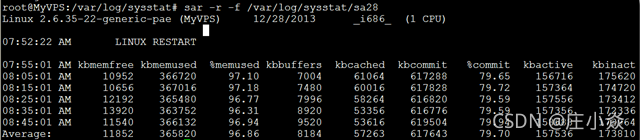
查看CPU使用率
sar -u : 默认情况下显示的cpu使用率等信息就是sar -u;
可以看到这台机器使用了虚拟化技术,有相应的时间消耗; 各列的指标分别是:
%user 用户模式下消耗的CPU时间的比例;
%nice 通过nice改变了进程调度优先级的进程,在用户模式下消耗的CPU时间的比例
%system 系统模式下消耗的CPU时间的比例;
%iowait CPU等待磁盘I/O导致空闲状态消耗的时间比例;
%steal 利用Xen等操作系统虚拟化技术,等待其它虚拟CPU计算占用的时间比例;
%idle CPU空闲时间比例;
查看平均负载
sar -q: 查看平均负载
指定-q后,就能查看运行队列中的进程数、系统上的进程大小、平均负载等;与其它命令相比,它能查看各项指标随时间变化的情况;
runq-sz:运行队列的长度(等待运行的进程数)
plist-sz:进程列表中进程(processes)和线程(threads)的数量
ldavg-1:最后1分钟的系统平均负载 ldavg-5:过去5分钟的系统平均负载
ldavg-15:过去15分钟的系统平均负载

查看内存使用状况
sar -r: 指定-r之后,可查看物理内存使用状况;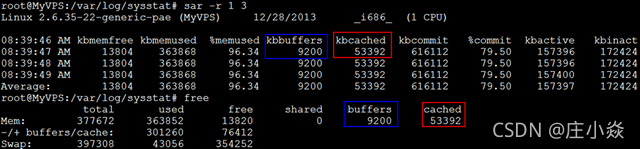
kbmemfree:这个值和free命令中的free值基本一致,所以它不包括buffer和cache的空间.
kbmemused:这个值和free命令中的used值基本一致,所以它包括buffer和cache的空间.
%memused:物理内存使用率,这个值是kbmemused和内存总量(不包括swap)的一个百分比.
kbbuffers和kbcached:这两个值就是free命令中的buffer和cache.
kbcommit:保证当前系统所需要的内存,即为了确保不溢出而需要的内存(RAM+swap).
%commit:这个值是kbcommit与内存总量(包括swap)的一个百分比.
查看页面交换发生状况
sar -W:查看页面交换发生状况
页面发生交换时,服务器的吞吐量会大幅下降;服务器状况不良时,如果怀疑因为内存不足而导致了页面交换的发生,可以使用这个命令来确认是否发生了大量的交换;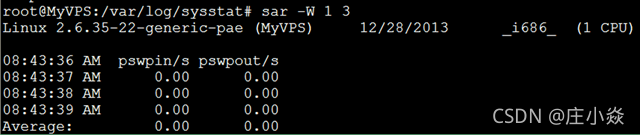
sar参数说明
-A 汇总所有的报告
-a 报告文件读写使用情况
-B 报告附加的缓存的使用情况
-b 报告缓存的使用情况
-c 报告系统调用的使用情况
-d 报告磁盘的使用情况
-g 报告串口的使用情况
-h 报告关于buffer使用的统计数据
-m 报告IPC消息队列和信号量的使用情况
-n 报告命名cache的使用情况
-p 报告调页活动的使用情况
-q 报告运行队列和交换队列的平均长度
-R 报告进程的活动情况
-r 报告没有使用的内存页面和硬盘块
-u 报告CPU的利用率
-v 报告进程、i节点、文件和锁表状态
-w 报告系统交换活动状况
-y 报告TTY设备活动状况
13. readelf elf文件格式分析
这个工具和objdump命令提供的功能类似,但是它显示的信息更为具体,并且它不依赖BFD库(BFD库是一个GNU项目,它的目标就是希望通过一种统一的接口来处理不同的目标文件)。
ELF文件类型:ELF(Executable and Linking Format)是一种对象文件的格式,用于定义不同类型的对象文件(Object files)中都放了什么东西、以及都以什么样的格式去放这些东西。它自最早在 System V 系统上出现后,被 xNIX 世界所广泛接受,作为缺省的二进制文件格式来使用。可以说,ELF是构成众多xNIX系统的基础之一。
ELF文件有三种类型:
可重定位的对象文件(Relocatable file)
由汇编器汇编生成的 .o 文件
可执行的对象文件(Executable file)
可执行应用程序
可被共享的对象文件(Shared object file)
动态库文件,也即 .so 文件
.text section 里装载了可执行代码;
.data section 里面装载了被初始化的数据;
.bss section 里面装载了未被初始化的数据;
以 .rec 打头的 sections 里面装载了重定位条目;
.symtab 或者 .dynsym section 里面装载了符号信息;
.strtab 或者 .dynstr section 里面装载了字符串信息;想知道一个应用程序的可运行的架构平台:
$readelf -h main| grep Machine
-h选项将显示文件头的概要信息,从里面可以看到,有很多有用的信息:
$readelf -h main
ELF Header:
Magic: 7f 45 4c 46 02 01 01 00 00 00 00 00 00 00 00 00
Class: ELF64
Data: 2 s complement, little endian
Version: 1 (current)
OS/ABI: UNIX - System V
ABI Version: 0
Type: EXEC (Executable file)
Machine: Advanced Micro Devices X86-64
Version: 0x1
Entry point address: 0x400790
Start of program headers: 64 (bytes into file)
Start of section headers: 5224 (bytes into file)
Flags: 0x0
Size of this header: 64 (bytes)
Size of program headers: 56 (bytes)
Number of program headers: 8
Size of section headers: 64 (bytes)
Number of section headers: 29
Section header string table index: 26
一个编译好的应用程序,想知道其编译时是否使用了-g选项(加入调试信息):
$readelf -S main| grep debug
用-S选项是显示所有段信息;如果编译时使用了-g选项,则会有debug段;
查看.o文件是否编入了调试信息(编译的时候是否加了-g):
$readelf -S Shpos.o | grep debug14. objdump 二进制文件分析
objdump工具用来显示二进制文件的信息,就是以一种可阅读的格式让你更多地了解二进制文件可能带有的附加信息。
查看本机目标结构(使用大端还是小端存储):
$objdump -i
反汇编程序:
$objdump -d main.o
显示符号表入口:
$objdump -t main.o15. nm 目标文件格式分析
nm 命令显示关于指定 File 中符号的信息,文件可以是对象文件、可执行文件或对象文件库。如果文件没有包含符号信息,nm 命令报告该情况,但不把它解释为出错条件。 nm 命令缺省情况下报告十进制符号表示法下的数字值。
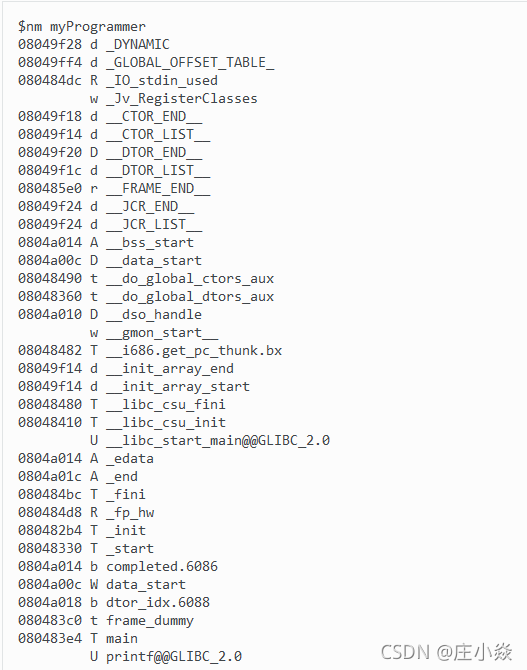
16. size 查看程序内存映像大小
作用:查看程序被映射到内存中的映像所占用的大小信息。
程序映射到内存中,从低地址到高地址依次为下列段:
- 代码段: 只读,可共享; 代码段(code segment/text segment )通常是指用来存放程序执行代码的一块内存区域。这部分区域的大小在程序运行前就已经确定,并且内存区域通常属于只读, 某些架构也允许代码段为可写,即允许修改程序。在代码段中,也有可能包含一些只读的常数变量,例如字符串常量等。
- 数据段: 储存已被初始化了的静态数据。数据段(data segment )通常是指用来存放程序中已初始化的全局变量的一块内存区域。数据段属于静态内存分配。
- BSS 段:未初始化的数据段. BSS 段(bss segment )通常是指用来存放程序中未初始化的全局变量的一块内存区域。BSS 是英文Block Started by Symbol 的简称。BSS 段属于静态内存分配。
- 堆(heap ): 堆是用于存放进程运行中被动态分配的内存段,它的大小并不固定,可动态扩张或缩减。当进程调用malloc 等函数分配内存时,新分配的内存就被动态添加到堆上(堆被扩张);当利用free 等函数释放内存时,被释放的内存从堆中被剔除(堆被缩减)
- 栈(stack) :栈又称堆栈,是用户存放程序临时创建的局部变量,也就是说我们函数括弧“{} ”中定义的变量(但不包括static 声明的变量,static 意味着在数据段中存放变量)。除此以外,在函数被调用时,其参数也会被压入发起调用的进程栈中,并且待到调用结束后,函数的返回值也会被存放回栈中。由于栈的先进先出特点,所以栈特别方便用来保存/ 恢复调用现场。从这个意义上讲,我们可以把堆栈看成一个寄存、交换临时数据的内存区。
另外, 在高地址还储存了命令行参数及环境变量.
因为内存程序映像中的各段可能位于不同的地址空间中, 它们不一定位于连续的内存块中. 操作系统将程序映像映射到地址空间时, 通常将内存程序映像划分为大小相同的块(也就是page, 页). 只有该页被引用时, 它才被加载到内存中. 不过对于程序员来说, 可以视内存程序映像在逻辑上是连续的.
/opt/app/todeav1/colin/tests#size main
text data bss dec hex filename
1259 540 16 1815 717 main
17. wget 文件下载
Linux系统中的wget是一个下载文件的工具,它用在命令行下。对于Linux用户是必不可少的工具,我们经常要下载一些软件或从远程服务器恢复备份到本地服务器。wget支持HTTP,HTTPS和FTP协议,可以使用HTTP代理。wget 非常稳定,它在带宽很窄的情况下和不稳定网络中有很强的适应性.如果是由于网络的原因下载失败,wget会不断的尝试,直到整个文件下载完毕。如果是服务器打断下载过程,它会再次联到服务器上从停止的地方继续下载。这对从那些限定了链接时间的服务器上下载大文件非常有用。
wget [参数] [URL地址]实例1:使用wget下载单个文件
$wget http://www.minjieren.com/wordpress-3.1-zh_CN.zip
说明:以上例子从网络下载一个文件并保存在当前目录,在下载的过程中会显示进度条,包含(下载完成百分比,已经下载的字节,当前下载速度,剩余下载时间)。
实例2:使用wget -O下载并以不同的文件名保存
$wget -O wordpress.zip http://www.minjieren.com/download.aspx?id=1080
wget默认会以最后一个符合”/”的后面的字符来命令,对于动态链接的下载通常文件名会不正确。
实例3:使用wget –limit -rate限速下载
$wget --limit-rate=300k http://www.minjieren.com/wordpress-3.1-zh_CN.zip
当你执行wget的时候,它默认会占用全部可能的宽带下载。但是当你准备下载一个大文件,而你还需要下载其它文件时就有必要限速了。
实例4:使用wget -c断点续传
$wget -c http://www.minjieren.com/wordpress-3.1-zh_CN.zip
使用wget -c重新启动下载中断的文件,对于我们下载大文件时突然由于网络等原因中断非常有帮助,我们可以继续接着下载而不是重新下载一个文件。需要继续中断的下载时可以使用-c参数。
实例5:使用wget -b后台下载
$wget -b http://www.minjieren.com/wordpress-3.1-zh_CN.zip
Continuing in background, pid 1840.
Output will be written to 'wget-log'.
对于下载非常大的文件的时候,我们可以使用参数-b进行后台下载。
你可以使用以下命令来察看下载进度:
$tail -f wget-log
实例6:伪装代理名称下载
wget --user-agent="Mozilla/5.0 (Windows; U; Windows NT 6.1; en-US) AppleWebKit/534.16 (KHTML, like Gecko) Chrome/10.0.648.204 Safari/534.16" http://www.minjieren.com/wordpress-3.1-zh_CN.zip
有些网站能通过根据判断代理名称不是浏览器而拒绝你的下载请求。不过你可以通过–user-agent参数伪装。
实例7:使用wget -i下载多个文件
首先,保存一份下载链接文件,接着使用这个文件和参数-i下载:
$cat > filelist.txt
url1
url2
url3
url4
$wget -i filelist.txt
实例8:使用wget –mirror镜像网站
$wget --mirror -p --convert-links -P ./LOCAL URL
下载整个网站到本地
-miror:开户镜像下载
-p:下载所有为了html页面显示正常的文件
-convert-links:下载后,转换成本地的链接
-P ./LOCAL:保存所有文件和目录到本地指定目录
实例9: 使用wget -r -A下载指定格式文件
$wget -r -A.pdf url
可以在以下情况使用该功能:
下载一个网站的所有图片
下载一个网站的所有视频
下载一个网站的所有PDF文件
实例10:使用wget FTP下载
$wget ftp-url
$wget --ftp-user=USERNAME --ftp-password=PASSWORD url
可以使用wget来完成ftp链接的下载
使用wget匿名ftp下载:wget ftp-url
使用wget用户名和密码认证的ftp下载:wget –ftp-user=USERNAME –ftp-password=PASSWORD url18. scp 跨机远程拷贝
scp 用户名@目标IP:[原路径] [目标路径]实例1:从远处复制文件到本地目
$scp root@10.6.159.147:/opt/soft/demo.tar /opt/soft/
说明: 从10.6.159.147机器上的/opt/soft/的目录中下载demo.tar 文件到本地/opt/soft/目录中
实例2:从远处复制到本地
$scp -r root@10.6.159.147:/opt/soft/test /opt/soft/
说明: 从10.6.159.147机器上的/opt/soft/中下载test目录到本地的/opt/soft/目录来。
实例3:上传本地文件到远程机器指定目录
$scp /opt/soft/demo.tar root@10.6.159.147:/opt/soft/scptest
说明: 复制本地opt/soft/目录下的文件demo.tar 到远程机器10.6.159.147的opt/soft/scptest目录
实例4:上传本地目录到远程机器指定目录
$scp -r /opt/soft/test root@10.6.159.147:/opt/soft/scptest
说明: 上传本地目录 /opt/soft/test到远程机器10.6.159.147上/opt/soft/scptest的目录中
19. crontab 定时任务
通过crontab 命令,我们可以在固定的间隔时间执行指定的系统指令或 shell script脚本。时间间隔的单位可以是分钟、小时、日、月、周及以上的任意组合。这个命令非常适合周期性的日志分析或数据备份等工作。
crontab [-u user] file crontab [-u user] [ -e | -l | -r ]
-u user:用来设定某个用户的crontab服务;
file:file是命令文件的名字,表示将file做为crontab的任务列表文件并载入crontab。如果在命令行中没有指定这个文件,crontab命令将接受标准输入(键盘)上键入的命令,并将它们载入crontab。
-e:编辑某个用户的crontab文件内容。如果不指定用户,则表示编辑当前用户的crontab文件。
-l:显示某个用户的crontab文件内容,如果不指定用户,则表示显示当前用户的crontab文件内容。
-r:从/var/spool/cron目录中删除某个用户的crontab文件,如果不指定用户,则默认删除当前用户的crontab文件。
-i:在删除用户的crontab文件时给确认提示。
创建一个新的crontab文件
向cron进程提交一个crontab文件之前,首先要设置环境变量EDITOR。cron进程根据它来确定使用哪个编辑器编辑crontab文件。如果你也是这样,那么你就编辑$HOME目录下的. profile文件,在其中加入这样一行:
EDITOR=vi; export EDITOR不妨创建一个名为<user> cron的文件,其中<user>是用户名,例如, davecron。在该文件中加入如下的内容。
# (put your own initials here)echo the date to the console every
# 15minutes between 6pm and 6am
0,15,30,45 18-06 * * * /bin/echo 'date' > /dev/console在上面的例子中,系统将每隔15分钟向控制台输出一次当前时间。如果系统崩溃或挂起,从最后所显示的时间就可以一眼看出系统是什么时间停止工作的。在有些系统中,用tty1来表示控制台,可以根据实际情况对上面的例子进行相应的修改。为了提交你刚刚创建的crontab文件,可以把这个新创建的文件作为cron命令的参数:
$ crontab davecron列出crontab文件:使用-l参数列出crontab文件:
$ crontab -l
删除crontab文件
$crontab -r
可以使用这种方法在$HOME目录中对crontab文件做一备份:
$ crontab -l > $HOME/mycron
这样,一旦不小心误删了crontab文件,可以用上一节所讲述的方法迅速恢复。现在该文件已经提交给cron进程,它将每隔1 5分钟运行一次。同时,新创建文件的一个副本已经被放在/var/spool/cron目录中,文件名就是用户名(即dave)。
编辑crontab文件
如果希望添加、删除或编辑crontab文件中的条目,而EDITOR环境变量又设置为vi,那么就可以用vi来编辑crontab文件:
$ crontab -e
可以像使用vi编辑其他任何文件那样修改crontab文件并退出。如果修改了某些条目或添加了新的条目,那么在保存该文件时, cron会对其进行必要的完整性检查。如果其中的某个域出现了超出允许范围的值,它会提示你。 我们在编辑crontab文件时,没准会加入新的条目。例如,加入下面的一条:
# DT:delete core files,at 3.30am on 1,7,14,21,26,26 days of each month
30 3 1,7,14,21,26 * * /bin/find -name 'core' -exec rm {} \;
保存并退出。
注解
最好在crontab文件的每一个条目之上加入一条注释,这样就可以知道它的功能、运行时间,更为重要的是,知道这是哪位用户的定时作业。
实例1:每1分钟执行一次myCommand
* * * * * myCommand(你的任务的命令)
实例2:每小时的第3和第15分钟执行
3,15 * * * * myCommand(你的任务的命令)
实例3:在上午8点到11点的第3和第15分钟执行
3,15 8-11 * * * myCommand(你的任务的命令)
实例4:每隔两天的上午8点到11点的第3和第15分钟执行
3,15 8-11 */2 * * myCommand(你的任务的命令)
实例5:每周一上午8点到11点的第3和第15分钟执行
3,15 8-11 * * 1 myCommand(你的任务的命令)
实例6:每晚的21:30重启smb
30 21 * * * /etc/init.d/smb restart
实例7:每月1、10、22日的4 : 45重启smb
45 4 1,10,22 * * /etc/init.d/smb restart
实例8:每周六、周日的1 : 10重启smb
10 1 * * 6,0 /etc/init.d/smb restart
实例9:每天18 : 00至23 : 00之间每隔30分钟重启smb
0,30 18-23 * * * /etc/init.d/smb restart
实例10:每星期六的晚上11 : 00 pm重启smb
0 23 * * 6 /etc/init.d/smb restart
实例11:每一小时重启smb
* */1 * * * /etc/init.d/smb restart
实例12:晚上11点到早上7点之间,每隔一小时重启smb
0 23-7 * * * /etc/init.d/smb restart
注意环境变量问题
有时我们创建了一个crontab,但是这个任务却无法自动执行,而手动执行这个任务却没有问题,这种情况一般是由于在crontab文件中没有配置环境变量引起的。
在crontab文件中定义多个调度任务时,需要特别注环境变量的设置,因为我们手动执行某个任务时,是在当前shell环境下进行的,程序当然能找到环境变量,而系统自动执行任务调度时,是不会加载任何环境变量的,因此,就需要在crontab文件中指定任务运行所需的所有环境变量,这样,系统执行任务调度时就没有问题了。
不要假定cron知道所需要的特殊环境,它其实并不知道。所以你要保证在shelll脚本中提供所有必要的路径和环境变量,除了一些自动设置的全局变量。所以注意如下3点:
脚本中涉及文件路径时写全局路径;
脚本执行要用到java或其他环境变量时,通过source命令引入环境变量,如:
cat start_cbp.sh
!/bin/sh
source /etc/profile
export RUN_CONF=/home/d139/conf/platform/cbp/cbp_jboss.conf
/usr/local/jboss-4.0.5/bin/run.sh -c mev &
当手动执行脚本OK,但是crontab死活不执行时,很可能是环境变量惹的祸,可尝试在crontab中直接引入环境变量解决问题。如:
0 * * * * . /etc/profile;/bin/sh /var/www/java/audit_no_count/bin/restart_audit.sh
注意清理系统用户的邮件日志
每条任务调度执行完毕,系统都会将任务输出信息通过电子邮件的形式发送给当前系统用户,这样日积月累,日志信息会非常大,可能会影响系统的正常运行,因此,将每条任务进行重定向处理非常重要。 例如,可以在crontab文件中设置如下形式,忽略日志输出:
0 */3 * * * /usr/local/apache2/apachectl restart >/dev/null 2>&1
“/dev/null 2>&1”表示先将标准输出重定向到/dev/null,然后将标准错误重定向到标准输出,由于标准输出已经重定向到了/dev/null,因此标准错误也会重定向到/dev/null,这样日志输出问题就解决了。
系统级任务调度与用户级任务调度
系统级任务调度主要完成系统的一些维护操作,用户级任务调度主要完成用户自定义的一些任务,可以将用户级任务调度放到系统级任务调度来完成(不建议这么做),但是反过来却不行,root用户的任务调度操作可以通过”crontab –uroot –e”来设置,也可以将调度任务直接写入/etc/crontab文件,需要注意的是,如果要定义一个定时重启系统的任务,就必须将任务放到/etc/crontab文件,即使在root用户下创建一个定时重启系统的任务也是无效的。
其他注意事项
新创建的cron job,不会马上执行,至少要过2分钟才执行。如果重启cron则马上执行。
当crontab失效时,可以尝试/etc/init.d/crond restart解决问题。或者查看日志看某个job有没有执行/报错tail -f /var/log/cron。
千万别乱运行crontab -r。它从Crontab目录(/var/spool/cron)中删除用户的Crontab文件。删除了该用户的所有crontab都没了。
在crontab中%是有特殊含义的,表示换行的意思。如果要用的话必须进行转义%,如经常用的date ‘+%Y%m%d’在crontab里是不会执行的,应该换成date ‘+%Y%m%d’。
更新系统时间时区后需要重启cron,在ubuntu中服务名为cron:
$service cron restart
ubuntu下启动、停止与重启cron:
$sudo /etc/init.d/cron start
$sudo /etc/init.d/cron stop
$sudo /etc/init.d/cron restart